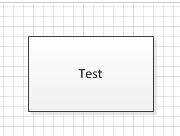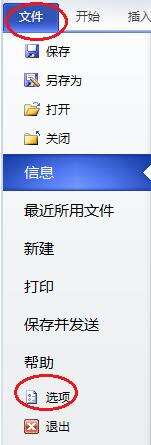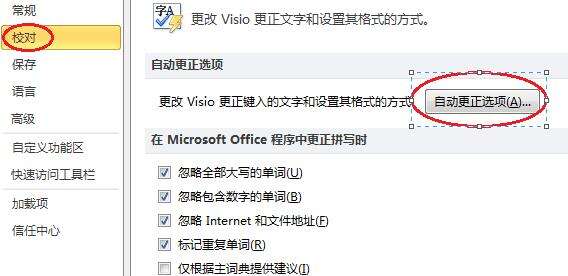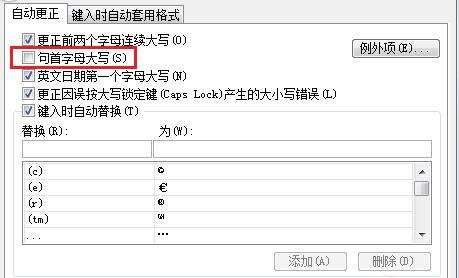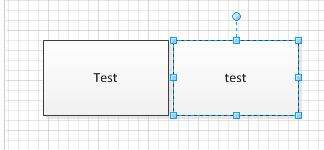Microsoft Office Visio中设置或取消首字母自动大写的操作教程
办公教程导读
收集整理了【Microsoft Office Visio中设置或取消首字母自动大写的操作教程】办公软件教程,小编现在分享给大家,供广大互联网技能从业者学习和参考。文章包含376字,纯文字阅读大概需要1分钟。
办公教程内容图文
我们需要先打开Microsoft Office Visio软件,输入任意单词,发现该单词的首字母被自动转换为大写字母
接着我们点击菜单栏中的“文件”选项,在出现的菜单中选择“选项”按钮
这时打开“选项”对话框,选择“校对”,点击该页面的“自动更正选项”按钮
这时我们在打开的“自动更正”对话框中,取消“句首字母大写”选项前面的“√”号,然后依次点击“确定”按钮
此时在新的控件中输入字母,发现首字母不再被自动转换为大写字母了
若要使用首字母大写功能,按照上面的方法,依次选择“文件”-“选项”-“校对”-“自动更正选项”中,选择“句首字母大写”功能即可
看完上文为你们描述的Microsoft Office Visio中设置或取消首字母自动大写的详细流程介绍,你们是不是都学会了呀!